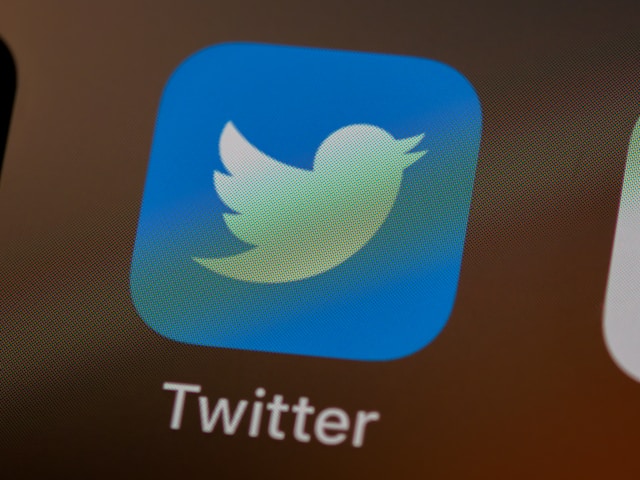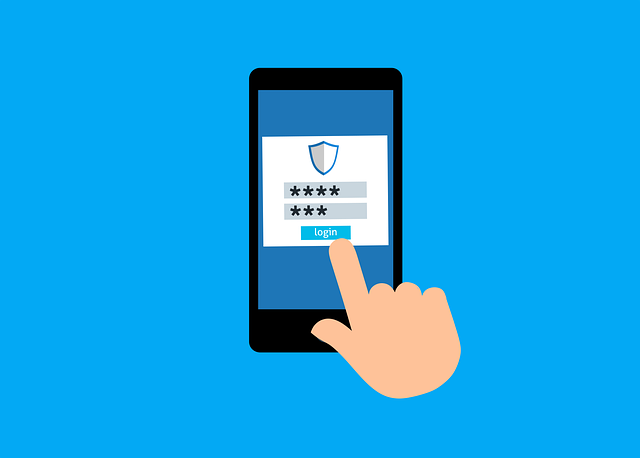Los enlaces se han convertido en un método habitual para remitir a los usuarios a otros sitios que contienen más información sobre un tema. En Twitter, ahora X, puedes tuitear un enlace a tus sitios web para que los usuarios puedan seguirte directamente. Por suerte, no hace falta ser un experto en Twitter para aprender a tuitear un enlace en X.
Añadir enlaces a tuits en X tiene varias ventajas. Además de acercar tu sitio web a tus seguidores, puedes tuitear enlaces a sitios de referencia y añadir fuentes de información. Esta entrada del blog contiene muchos detalles sobre cómo tuitear enlaces en X.

Cómo tuitear un enlace a un sitio web
Las redes sociales permiten compartir información a través de muchas plataformas. Una forma posible de compartir información y datos es a través de enlaces. Un enlace es una referencia digital a datos a los que los usuarios pueden acceder simplemente haciendo clic en él.
Puede generar un enlace para casi cualquier dato en Internet, incluso en las redes sociales.
Si tienes un sitio web, debes estar familiarizado con los hipervínculos en general. Sin embargo, quizá se pregunte cómo tuitear un enlace a un sitio web.
Estos seis pasos muestran cómo poner un enlace a un sitio web en un tuit:
- Busca el enlace que quieras compartir. Recuerda que los sitios web deben ser legales o te arriesgas a que suspendan tu cuenta.
- Resalta el enlace y cópialo. Hay dos formas de realizar este paso si utilizas un ordenador de sobremesa. Si necesitas el enlace en la barra de direcciones, tócalo y pulsa control (ctrl) C en el teclado. Si necesitas el enlace en un texto, resalta el texto y haz clic con el botón derecho del ratón. Aparecerá un menú; elija Copiar enlace a resaltado.
- Abre la aplicación X e inicia sesión en tu cuenta.
- Haz clic en el signo + de la parte inferior de la página de inicio para crear un nuevo tuit.
- Mantén pulsado el cuadro del tuit en tu teléfono móvil y aparecerá la opción Pegar . Sin embargo, en un ordenador de sobremesa, puedes introducir control ctrl + V, que pegará automáticamente el enlace que has copiado antes.
- Añade el texto que desees tuitear junto con el enlace al sitio web.
- Haz clic en el botón Tweet y habrás tuiteado con éxito un enlace a un sitio web.
Al final del sexto paso, cualquiera que visite tu perfil podrá ver el enlace y hacer clic en él. Asegúrate de que los sitios web a los que enlazas en tu tweet cumplen las directrices de la comunidad. Algunos sitios web y su contenido no siguen las directrices de la comunidad X. Por lo tanto, tuitear enlaces a estos sitios puede ponerte en peligro. Por tanto, tuitear enlaces a sitios web de este tipo puede exponerte a un baneo.
Cómo añadir un enlace a un tuit sin publicar toda la URL
Es normal preocuparse de que la gente se aburra de tus tweets si añades demasiados enlaces. Es una preocupación válida porque las redes sociales giran en torno a representaciones y estímulos pictóricos y visuales. Sin embargo, no hay por qué preocuparse: puedes tuitear enlaces de una forma más estética.
No hay pasos especiales que debas seguir si quieres saber cómo añadir un enlace a un tuit sin publicar la URL completa. X ya ofrece una función de acortador de enlaces para publicar enlaces en la línea de tiempo. Lo que hace esta función es recortar los enlaces que publiques para que parezcan menos voluminosos.
Si tienes varias cuentas, puedes probar cómo funciona la vinculación en X publicando enlaces de una a otra. Fusiona las cuentas en un dispositivo, ya que vincular cuentas de Twitter facilita su funcionamiento y el seguimiento de sus actvidades.
Así, puedes visitar la aplicación X o el sitio web y tuitear un enlace o dos en el mismo post. No te preocupes por el volumen.
¿Por qué es importante saber cómo tuitear un enlace?
Ahora que ya sabes cómo añadir un enlace a un tuit, te preguntarás qué importancia tienen los enlaces.
Incluir enlaces en tus tweets sobre X tiene varias ventajas.
Tres de ellos son:
- Añadir enlaces a tu tuit puede ayudar a generar confianza entre tu audiencia. Si publicas afirmaciones controvertidas, puedes añadir enlaces citando fuentes y pruebas de tus afirmaciones. De este modo, el público puede sentirse cómodo compartiendo tu opinión.
- Saber tuitear enlaces es importante si tienes un negocio en X. Puedes insertar fácilmente un enlace directo a tus sitios y páginas web en X.
- Tuitear enlaces es una buena forma de impulsar y convertir anuncios en X.
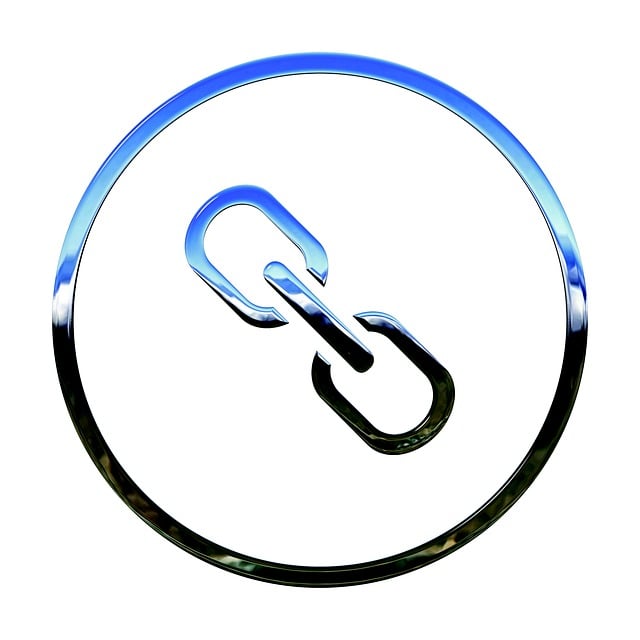
Tuitea un enlace en X y elimina publicaciones antiguas para mejorar tu presencia en línea
Todo el mundo debería saber cómo tuitear un enlace. Si tienes publicaciones en tu timeline que funcionarían mejor con enlaces, es aconsejable añadirlos. También puedes borrar todas las publicaciones que no tengan referencias o citas y volver a publicarlas con enlaces válidos. De este modo te librarás de posibles delitos de robo intelectual.
Utiliza TweetEraser para deshacerte de tus publicaciones antiguas borrándolas simultáneamente. Con la ayuda de la herramienta TweetEraser, puedes eliminar en masa todos los tweets no deseados. ¡ Elimina hoy mismo los tweets antiguos de tu cronología!
PREGUNTAS FRECUENTES
Sí, puedes publicar enlaces en Twitter. Sin embargo, recuerda que la URL que pegues debe tener 23 caracteres. Si es mayor, se acortará a 23 caracteres.
Copia el enlace que quieras tuitear y pégalo en cualquier punto de un nuevo tuit, después haz clic en Twittear.
Cuando copies y pegues un enlace en tu caja de tweets, la entrada no contendrá la URL después de publicarse. En su lugar, aparecerá como una reseña de la página. La reseña de la página llevará al sitio web a quien haga clic en el enlace.